Discord(ディスコード)で名前変更する方法が知りたいです
Discord(ディスコード)で名前を変更する方法はPCとスマホで変わってきます。
PC版:名前変更
歯車マークの「ユーザー設定」をクリックします。
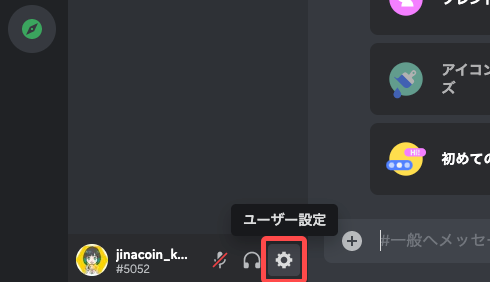
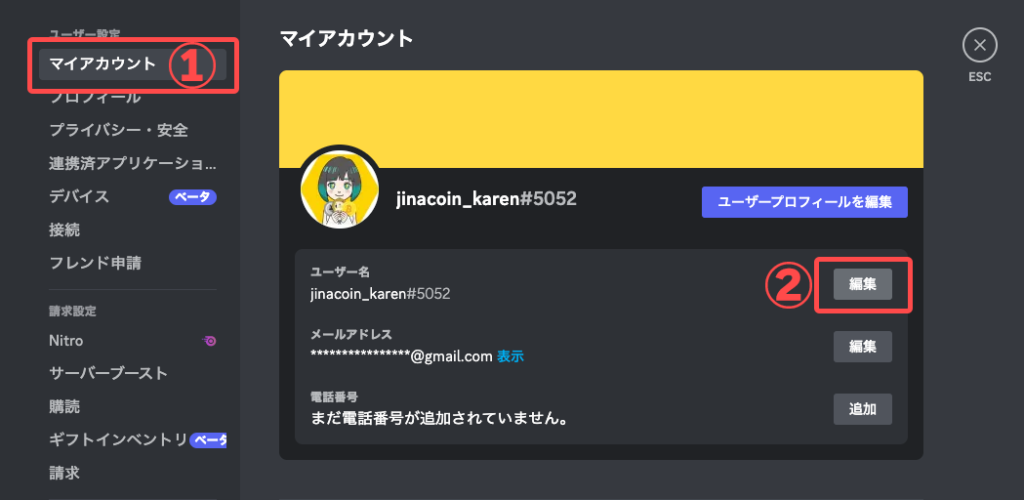
新しいユーザー名を入力後、「現在のパスワード」を入力して「完了」をクリックすると変更されます。
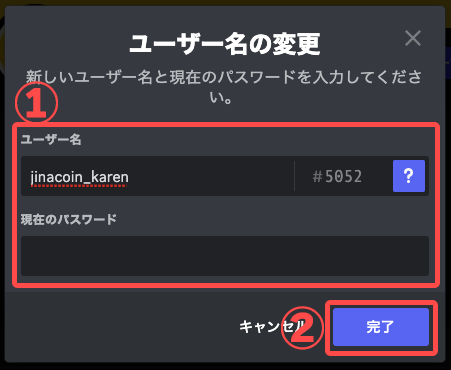
スマホ版:名前変更
画面右下の自分のアイコンを選択し、「アカウント」に入ります。
アカウント情報の「ユーザー名」をタップします。
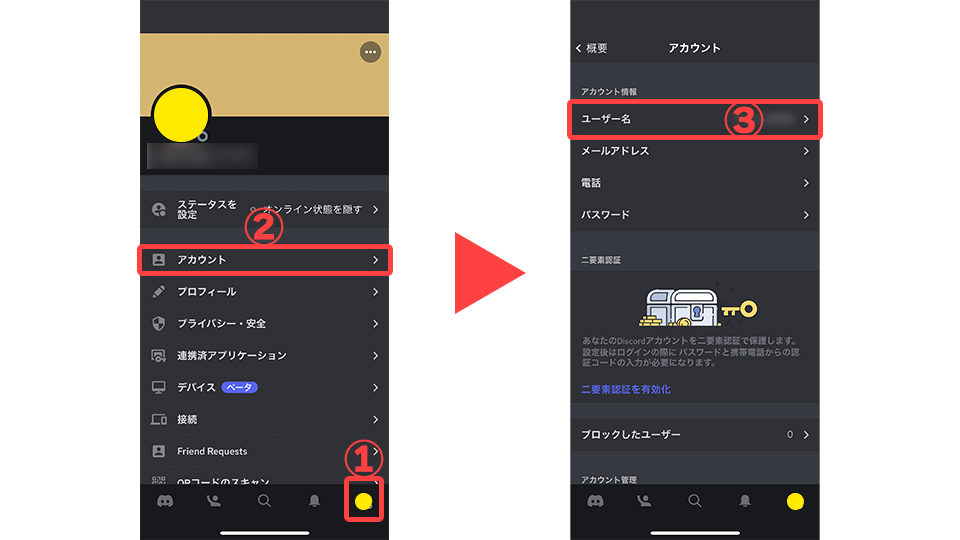
新しいユーザー名を入力します。
パスワードを求められるので、パスワードを入力し完了をタップすると名前を変更することができます。
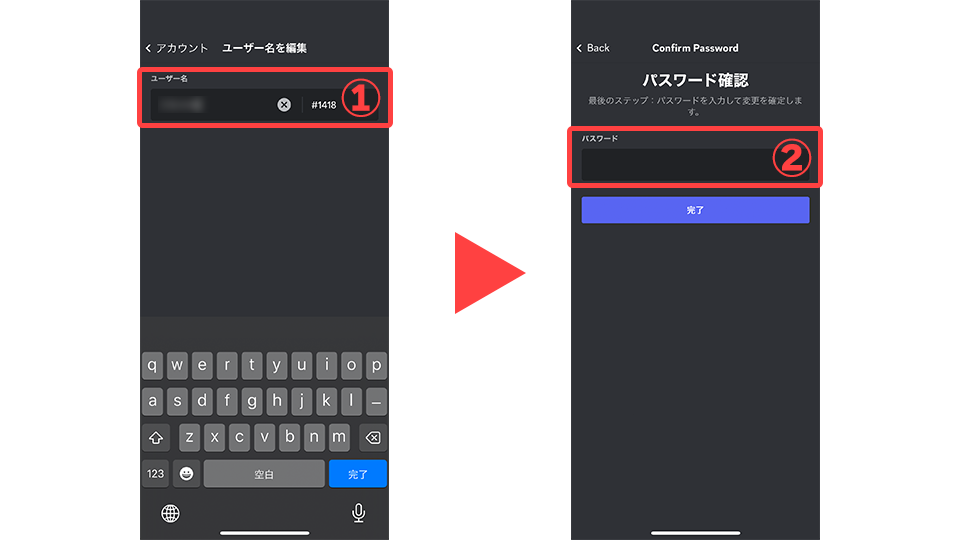
Discordの使い方について詳しく知りたい方はこちら
【PICK UP】おすすめ仮想通貨取引所
海外業者は各業者ごとに特徴があるため、勝つためには自分の取引スタイルや求めるものにあった業者を選ぶ必要があります。
本サイトでは安全性・信頼性を確保している特徴のある海外業者を厳選して紹介しているのでご自身にあった一社を探すためにぜひ利用してください。
1位:Bybit(バイビット)
Bybit(バイビット)の評判と安全性は?14の長所と2つの短所!
2位:Bitget(ビットゲット)
Bitgetの評判と安全性は?11個の長所と2つの短所を解説
3位:Zomex(ズーメックス)
Zoomexの安全性と評判は?特徴やメリット、デメリットを解説
4位:MEXC(エムイーエックスシー)
MEXC(MXC)の安全性と評判は?4つの長所と2つの短所を徹底解説
5位:Gate.io(ゲート)
Gate.io(ゲート)とは?仮想通貨取引所の6つの長所と4つの短所を解説!
6位:coincall(コインコール)
Coincallとは?安全性や評判を8つのメリットと2つのデメリットで解説
7位:Kucoin(クーコイン)
Kucoin(クーコイン)の評判と安全性は?10のメリットと3つのデメリットを解説
8位:BingX(ビンエックス)
BingXの安全性と評判は?特徴や10のメリット・3つのデメリットを解説
9位:CoinEX(コインイーエックス)
CoinExの安全性と評判は?登録方法や入金・出金方法も解説!
10位:ApeX Pro(エイペックス プロトコル)
ApeX Protocol(APEX)の評判は?特徴や将来性・使い方を解説!
Discord(ディスコード)についてよくある質問【Q&A】
Discordの自己紹介文には何を書けばいいですか?
Discord(ディスコード)の自己紹介文には主に以下の情報を書き込みます。
- 主にプレイしているゲーム名
- 主にログインしている時間帯
- 自分のSNSのURL
- 自分を知ってもらうための情報
▼詳しくはこちら▼
関連:Discordの自己紹介文には何を書けばいいですか?
Discordの初期アイコン画像から変更する方法
Discord(ディスコード)の初期アイコン画像は自分の好きなアイコンに変更することができます。
▼詳しくはこちら▼
関連:Discord(ディスコード)のアイコンの変更方法が知りたいです
Discordのメモは相手に見えますか?
このメモに書いた内容は相手には見えないので、自分が覚えやすい相手の情報を書きこめます。
▼詳しくはこちら▼
関連:Discordのメモは相手に見えますか?
Discordのプロフィール(自己紹介文)の変更方法が知りたい
Discord(ディスコード)のプロフィール部分の自己紹介文は以下の手順で簡単に変更できます。
- PC(ブラウザ)版
- 歯車マークの「ユーザー設定」を開く
- 「プロフィール」項目の「ユーザープロフィール」から変更が可能
- スマホ版
- 下のメニューから自分のアイコンを選択し「プロフィール」を選択
- 「自己紹介」に文字を記入すると完了
▼詳しくはこちら▼
関連:Discordのプロフィール(自己紹介文)の変更方法が知りたい
Discord(ディスコード)のアイコンの変更方法が知りたいです
Discord(ディスコード)のアイコンの変更方法は以下の手順です。
- PC版
- 「ユーザー設定」→「プロフィール」を選択
- プレビュー項目のアイコンにカーソルを合わして出てくる、「アバターを変更」をクリック
- 「画像をアップロード」をクリックし、用意しているアイコンにしたい画像を選択
- 画像の位置や大きさを設定し、右下の「適用」をクリック
- 「変更を保存する」を選択
- スマホ版
- 画面右下のアイコンをタップ
- 左上の自分のアイコンをタップ
- 「アバターをアップロード」をタップし、用意したアイコンを選択
- アイコンの大きさや表示画面を設定し、「保存」をタップ
▼詳しくはこちら▼
関連:Discord(ディスコード)のアイコンの変更方法が知りたいです











